
时间:2021-07-26 00:01:21 来源:www.win10xitong.com 作者:win10
今天有一位用户说他的电脑安装的是win10系统,在使用的过程中碰到了win10桌面图标间隔怎么还原的情况,新手处理关于win10桌面图标间隔怎么还原的问题不是特别容易,如果你不想找其他人来帮忙,我们其实可以参考一下这个方法来处理:1.按Win+R,然后输入regedit,回车进入注册表编辑器。2.找到这里:HKEY_CURRENT_USER\Control Panel\Desktop\WindowMetrics即可很轻松的完成了。win10桌面图标间隔怎么还原的问题到底该怎么弄,我们下面一起就起来看看它的详细处理方法。
推荐系统下载:win10

具体方法如下:
1.按Win R,然后输入regedit,然后按enter进入注册表编辑器。
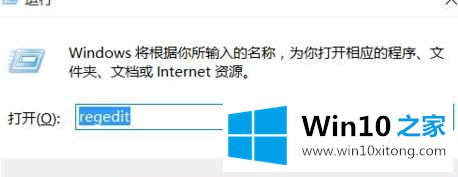
2.在此查找:HKEY _当前_用户\控制面板\桌面\窗口度量
3.桌面图标的水平间距:
IconSpacing,通常默认值是-1125左右,可以改成这个数字。
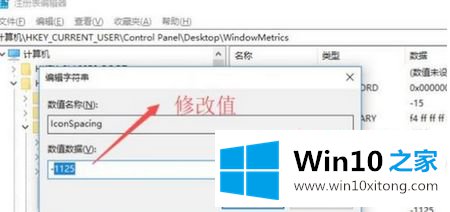
桌面图标的垂直间距:
图标垂直间距,同上。
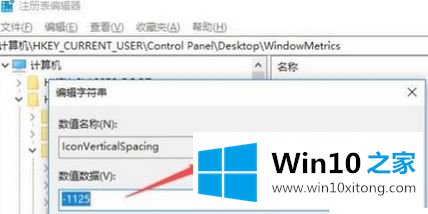
4.修改后,可能需要注销或重新启动才能生效。
以上是如何恢复win10桌面图标间隔的详细步骤。有需要的用户可以按照以上步骤操作。
上边的方法教程就是有关win10桌面图标间隔怎么还原的详细处理方法,如果问题还不能得到解决,可以用重装系统的办法进行解决,windows系统下载可以继续关注本站。